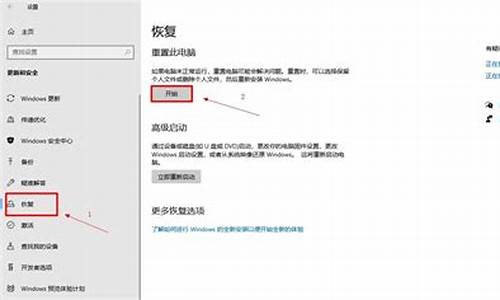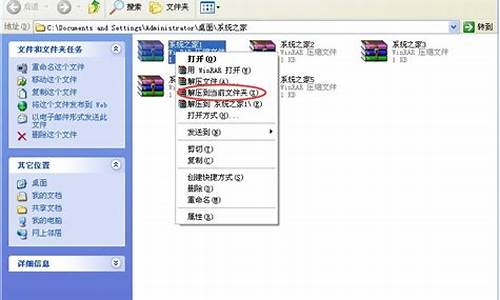新买的电脑系统盘怎么分区-新买的系统盘怎么安装系统
1.新电脑win10系统怎么调整硬盘分区大小
2.电脑只有一个盘,装完系统可以再分区吗
新电脑win10系统怎么调整硬盘分区大小
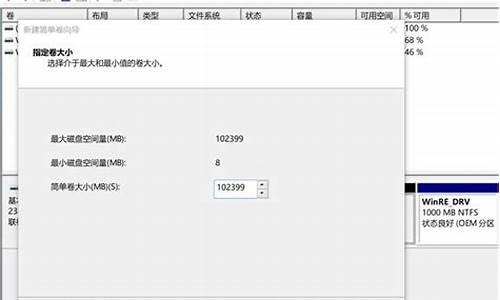
新购买的电脑预装win10系统,刚刚装的系统没有分区,只有一个C盘。电脑使用一段时间之后就变得速度缓慢,主要是C盘空间太小,也有可能分区太少不能满足您存储分类文件的需求。一个可能200GB,另一个可能50GB的情况,那么新电脑win10系统怎么调整硬盘分区大小满足你的需求?接下来一起看看调整方法。
具体方法如下:
1、在电脑桌面左下脚开始里面进去找到“我的电脑”,右键选择“管理”,即可弹出“计算机管理”对话框。
2、计算机管理窗口左侧找到“磁盘管理”,点击磁盘管理标签后,在其右侧就会显示电脑磁盘各个分区分卷信息,如下图:
3、选择空闲空间比较大的磁盘进行压缩。选择需要压缩的磁盘,右击选择“压缩卷”,然后在输入压缩空间量(MB)里填写要压缩出的空间量。
4、压缩完后,我们可以看到磁盘卷中会多出一个黑色分区的“未分区磁盘”,如下图:
5、将未分区磁盘空间分配给所分配的磁盘即可。右键点击需要扩充容量的盘符,然后在谈出的菜单中选择“扩展卷(X)”,之后会弹出如下扩展卷操作向导对话框界面:
1、什么是系统硬盘?
即系统盘,一指一种电脑软件。是指控制和协调计算机及外部设备,支持应用的软件开发和运行的系统,是无需用户干预的各种程序的集合。
2、系统盘的分类。
主要分为两种,一种是原系统盘,就是装起来比较麻烦的那种,而且时间比较长,正版系统都是这样,另一种就是GHOST克隆盘,这种比较简单,一般是全自动的,安装的时间也是比较快的。
上述和大家介绍新电脑win10系统调整硬盘分区大小的方法,是不还很简单,只要五个步骤即可,有需要的小伙伴一起来设置分区。
电脑只有一个盘,装完系统可以再分区吗
可以分区的,以使用系统自带分区工具分区为例,分两大步讲解,具体如下:
到网上去下载一个GHO格式的镜像文件的系统,记住下载是什么类型的系统,就能装什么类型的系统,比如Win XP,Win 7,或者64位的系统。
还有一个最重要的东西,那就是Ghost备份还原工具,是EXE格式的应用程序,具体如下图 ,下面开始装系统。
压缩出剩余空间,在开始菜单中,右键点击计算机,在弹出的菜单中点击管理,在打开的计算机管理窗口的左侧,鼠标左键单击选中磁盘管理,此时系统只能看到一个C盘,选择C盘,右击,选择压缩卷,此时系统会计算压缩空间,输入压缩空间即要分出的磁盘大小,点击压缩,即可压缩出空余存储空间。
分区:
鼠标右键点击前面操作得到的未分配空间,在弹出菜单中左键单击新建简单卷,根据需要输入想要创建分区的大小,点击下一步,根据提示一路点击下一步,最后点击点击完成,点击完成时会显示你的设置清单。
上述操作完即可分出D盘,要分E、F盘等,重复第二步操作。
请先看看你的那一个盘大小是不是近似等于你的硬盘总容量,如果是,那么你的其他分区可能被合并了,数据可以恢复,不过如果再重新分区的话会对数据造成破坏,操作也比较繁琐,你需要准备多个大容量U盘或者一个移动硬盘来存储被恢复的数据,数据恢复完毕后才能进行分区操作。
如果你的哪一个盘还是原来那么大,即其他分区没有被合并,那可能是分区被隐藏了,使用DiskGenius调回分区的显示状态即可。
用Acronis Disk Director Server 10 安装完以后可以在系统下调整分区的大小,重启后完成改变,无损数据。
声明:本站所有文章资源内容,如无特殊说明或标注,均为采集网络资源。如若本站内容侵犯了原著者的合法权益,可联系本站删除。